Page 201 of 244

199
PEUGEOT i-Connect Advanced - PEUGEOT i-Connect
10Informace o částečné či úplné kompatibilitě
modelů zařízení nebo smartphonů viz webové
stránky značky v
příslušné zemi.
Postup párování ze zařízení
V nabídce Bluetooth® mobilního zařízení
vyberte název systému ze seznamu
detekovaných zařízení.
Pro zviditelnění funkce Bluetooth®
systému nejprve otevřete nabídku „ Moje
zaříz.“ menu v
systému.
Pokračujte v
prvním postupu připojení
navrženém systémem a
na zařízení.
Příklad: ověření párovacích kódů.
Postup párování ze systému
Stiskněte aplikaci „Nastavení “.
Zvolte záložku „Konektivita“ v seznamu.
Vyberte položku „Moje zaříz.“.
Název mobilního zařízení, které chcete
připojit, vyberte ze:
–
seznamu známých zařízení (pokud již bylo
zařízení připojeno k
systému);
nebo
–
seznamu detekovaných zařízení (pokud ještě
nikdy zařízení připojeno k
systému nebylo nebo
bylo ze systému odstraněno).
Mobilní zařízení, které k systému již bylo
připojeno, se bude schopno automaticky
znovu připojit po nastartování vozidla
a výběru uživatelského profilu.
V
případě otevření nabídky „Moje
zaříz.“ dojde k
pozastavení opětovného
automatického připojení. To umožňuje
systému zviditelnit funkci Bluetooth
® pro
připojení nového zařízení.
Jakmile se vypne zapalování a
otevřou dveře
řidiče, dojde k
odpojení systému.
Automatické znovupřipojení
Systém umožňuje automatické znovupřipojení
dříve připojených a detekovaných zařízení, když
je vybrán uživatelský profil.
Prioritní znovupřipojená zařízení jsou ta, jež byla
propojena s
vybraným uživatelským profilem;
jinak jde o naposledy připojená zařízení.
Připojení Wi-Fi
K provádění aktualizací systému využívá tento
systém režim připojení k externí síti Wi-Fi.
Stiskněte aplikaci „Nastavení “.
Zvolte záložku „Konektivita“ v seznamu.
Vyberte položku „Wi-Fi“.
Aktivujte / deaktivujte funkci „Wi-Fi“.
Systém zahájí vyhledávání okolních sítí
Wi-Fi.
To může několik sekund trvat.
Vyberte síť Wi-Fi, ke které se chcete připojit,
a
zadejte její heslo.
Pro ochranu systému je povoleno
připojení pouze sítí s dostatečnou úrovní
zabezpečení. Vyžaduje se úroveň šifrování
WPA2, která je shodná s
domácí úrovní.
Jakákoli síť, která již byla k systému
připojena, se po předchozí aktivaci
funkce Wi-Fi znovu automaticky připojí,
jakmile ji systém detekuje.
Připojení Wi-Fi tohoto systému
k zařízení, které je již připojeno
bezdrátovým připojením Mirror Screen
®, není
možné. V
tomto případě preferujte připojení
Mirror Screen
® pomocí zásuvky USB.
Správa zařízení
Pro každé zařízení, které je již připojeno
k systému bezdrátovým připojením (Bluetooth®
či bezdrátovým připojením Mirror Screen®),
je možné určit preferovaný režim připojení
(v
závislosti na funkcích, jež dané zařízení
podporuje). Jakmile je tedy při každém spuštění
systému zvolen profil, lze určit, zda má být
zařízení připojeno bezdrátovým připojením
Bluetooth
® nebo bezdrátovým připojením Mirror
Screen®.Stiskněte aplikaci „Nastavení “.
Zvolte položku „ Konektivita“ v
seznamu.
Volbou „Moje zaříz.“ zobrazte seznam
spárovaných zařízení.
Page 202 of 244

200
PEUGEOT i-Connect Advanced - PEUGEOT i-Connect
Připojení zařízení spravujte stisknutím
tohoto tlačítka.
Vyberte typ připojení a potvrďte tuto volbu
stisknutím položky „POUŽÍT“.
Odstranění zařízení
Stiskněte aplikaci „Nastavení “.
Zvolte položku „ Konektivita“ v
seznamu.
Volbou „Moje zaříz.“ zobrazte seznam
spárovaných zařízení.
Stiskněte toto tlačítko.
Stiskněte „ODSTRANIT“.
Potvrďte stisknutím „ ANO“.
Některá zařízení, jež byla právě
odstraněna ze systému, se chtějí připojit;
tuto žádost odmítněte.
Mirror Screen®
Pokud je pomocí technologie Mirror
Screen® připojen smartphone, odesílají
se do něj poloha vozidla a některá data o
vozidle (například značka, levostranné nebo
pravostranné řízení, denní/noční režim,
fyzická rychlost).
Připojení smartphonu
Apple
® CarPlay®
Připojení pouze jednoho smartphonu
Apple® CarPlay® lze provést buď kabelem USB,
nebo bezdrátovým připojením.
Nejprve zaktivujte funkci Siri® na
smartphonu Apple®.
Pokud se zařízení nepodaří připojit, na webu
Apple zkontrolujte, zda je zařízení s
touto
funkcí kompatibilní.
Jestliže problém přetrvává, před pokusem
o
nové připojení odstraňte ze smartphonu
a
ze systému všechna uložená připojení.
V
případě kabelového připojení je třeba, abyste
deaktivovali funkci CarPlay v
nabídce Nastavení
> Bluetooth vašeho smartphonu.
V
nabídce Bluetooth klikněte na symbol „ i“
u
příslušného vozidla a
deaktivujte funkci
CarPlay.
Připojte smartphone k systému pomocí
konektoru USB kompatibilního s funkcí
Mirror Screen.
Funkce Apple
®CarPlay® se automaticky spustí
několik sekund po navázání připojení USB.
V
některých případech může být potřeba
zařízení odemknout.
Když je smartphone připojen pomocí kabelu
USB, dobíjí se.
Při kabelovém připojení se lze vyhnout
odpojením, ke kterým může docházet například
při průjezdu mýtnými branami.
K dispozici je pouze jeden konektor USB
umožňující připojení Mirror Screen®
(Apple®CarPlay®). Další informace najdete
v
kapitole „Ergonomie a komfort
– Uspořádání“.
Pro zajištění optimálního výkonu
doporučujeme používat originální kabel USB
zařízení, pokud možno s
minimální délkou.
Bezdrátové připojení smartphonu
Apple
®CarPlay® lze inicializovat z nabídky „ Moje
zaříz.
“.
Nejprve zaktivujte funkci CarPlay
® smartphonu.
V
nabídce Bluetooth klikněte na symbol „ i“
u
příslušného vozidla a
aktivujte funkci CarPlay.
Stiskněte aplikaci „Nastavení “.
Zvolte položku „ Konektivita“ v
seznamu.
Výběrem možnosti „Moje zaříz.“ zobrazte
zařízení, které má být připojeno k funkci
Apple
®CarPlay®.
Pokud již bylo zařízení připojeno k systému
přes Bluetooth
®, vyberte nastavení zařízení
ze seznamu známých zařízení a jako režim
bezdrátového připojení zvolte Apple
® CarPlay®.
Pokud ještě zařízení k
systému připojeno nebylo,
bude nutné jej spárovat. Další informace najdete
v
kapitole „Připojení Bluetooth
®“.
Systém zjistí, je-li smartphone kompatibilní
s
funkcí Apple
®CarPlay®, a nabídne se k němu
připojit po postupu spárování.
Následné automatické připojení smartphonu
vyžaduje aktivaci Bluetooth
® na vašem zařízení.
Page 203 of 244

201
PEUGEOT i-Connect Advanced - PEUGEOT i-Connect
10Jakmile se připojení sestaví, stisknutím
tohoto tlačítka zobrazíte rozhraní
„Apple
® CarPlay®“.Pokud chcete inicializovat hlasové
příkazy smartphonu, stiskněte a přidržte
ovládací tlačítko na volantu.
Připojení smartphonu
Android Auto
Připojení pouze jednoho smartphonu Android
Auto lze provést buď kabelem USB, nebo
bezdrátovým připojením.
Nejprve si do smartphonu nainstalujte
aplikaci „ Android Auto“ z
obchodu Play.
Funkce „Android Auto“ vyžaduje kompatibilní
smartphone.
Pokud se zařízení nepodaří připojit, na webu
Android Auto zkontrolujte, zda je zařízení
s
touto funkcí kompatibilní.
Jestliže problém přetrvává, před pokusem
o
nové připojení odstraňte ze smartphonu
a
ze systému všechna uložená připojení.
V
zájmu zajištění optimálního bezdrátového
připojení doporučujeme, abyste svůj
smartphone neumísťovali příliš blízko k
jiným
sítím Wi-Fi, ke kterým se může připojit
automaticky.
V
případě kabelového připojení je třeba, abyste
deaktivovali bezdrátovou funkci Android Auto
v
nabídce Nastavení aplikace Android Auto ve
vašem smartphonu.
Připojte smartphone k systému pomocí
konektoru USB kompatibilního s funkcí
Mirror Screen
®.
Android Auto se automaticky spustí několik
sekund po sestavení připojení USB. Při
stojícím vozidle musí být pro první připojení na
smartphonu proveden ověřovací postup.
Když je smartphone připojen pomocí kabelu
USB, dobíjí se.
Při kabelovém připojení se lze vyhnout
odpojením, ke kterým může docházet například
při průjezdu mýtnými branami.
K dispozici je pouze jeden konektor USB
umožňující připojení Mirror Screen®
(Android Auto). Další informace najdete
v
kapitole „Ergonomie a
komfort
– Uspořádání“.
Pro zajištění optimálního výkonu
doporučujeme používat originální kabel USB
zařízení, pokud možno s
minimální délkou.
Bezdrátové připojení smartphonu Android Auto
lze inicializovat z
nabídky „ Moje zaříz.“.
Nejprve zaktivujte bezdrátovou funkci Android
Auto
® smartphonu v nabídce Nastavení aplikace
„
Android Auto“ ve smartphonu.
Stiskněte aplikaci „Nastavení “.
Zvolte záložku „Konektivita“ v seznamu.
Výběrem možnosti „Moje zaříz.“ zobrazte
zařízení, které má být připojeno k funkci
Android Auto. Pokud ještě zařízení k
systému připojeno nebylo,
bude nutné jej spárovat. Další informace najdete
v kapitole „Připojení Bluetooth
®“.
Systém zjistí, je-li smartphone kompatibilní
s
funkcí Android Auto, a
nabídne se k němu
připojit po postupu spárování.
Pokud již bylo zařízení připojeno k
systému
přes Bluetooth
®, vyberte nastavení zařízení
ze seznamu známých zařízení a zvolte funkci
Android Auto jako režim bezdrátového připojení.
Následné automatické připojení smartphonu
vyžaduje aktivaci Bluetooth
® na vašem zařízení.Jakmile se připojení sestaví, stisknutím
tohoto tlačítka zobrazíte rozhraní
„Android Auto“.
Pokud chcete inicializovat hlasové
příkazy smartphonu, stiskněte a přidržte
ovládací tlačítko na volantu.
Média
Změna zdroje
Stiskněte aplikaci „Média“.
Stisknutím tohoto tlačítka změníte zdroj
(rádio, streamování zvuku přes zásuvku
USB, Bluetooth
® či Mirror Screen®).
Výběr stanice rádia
Stiskněte aplikaci „Média“.
Zvolte záložku „Přehrávač “ v
seznamu.
Page 204 of 244

202
PEUGEOT i-Connect Advanced - PEUGEOT i-Connect
Stisknutím jednoho z tlačítek
spusťte automatické vyhledávání
rozhlasových stanic.
Nebo
Pomocí posuvníku ručně vyhledejte vyšší
nebo nižší vlnové frekvence.
Nebo
Stiskněte toto tlačítko.
Na virtuální klávesnici zadejte hodnotu
frekvence.
Stiskněte toto tlačítko pro potvrzení.
Seznam stanic je k dispozici stisknutím záložky
„Stanice“.
Stisknutím „Ztišit“ zaktivujete /
deaktivujete zvuk.
Příjem rádia může být rušen el.
zařízením, které nebylo schváleno
výrobcem, jako je nabíječka se zásuvkou
USB, která je zapojena do 12V zásuvky.
Okolní prostředí (kopce, budovy, tunely,
podzemní parkoviště atd.) může blokovat
příjem i v
režimu RDS. Tento jev je při šíření
rádiových vln normální a nelze jej považovat
za jakoukoli poruchu systému.
Uložení stanice rádia
Zvolte stanici.Stiskněte aplikaci „Média“.
Zvolte záložku „Přehrávač “ v
seznamu.
Stiskněte tlačítko „Oblíbené stanice “.
Uložíte krátkým či dlouhým stisknutím
jednoho z
těchto tlačítek, nebo dlouhým
stisknutím stávající oblíbené stanice rádia, která
bude nahrazena.
Pro návrat na předchozí stránku stiskněte
toto tlačítko.
Automatické vyhledání rozhlasových stanic
Přes aplikaci MédiaStiskněte aplikaci „Média“.
Zvolte záložku „Stanice“ v seznamu.
Vyhledání se provede automaticky.
Pomocí ovládacích prvků na
volantu: Stiskněte a podržte toto
tlačítko.
Vyhledání se provede automaticky.
Aktivace sledování stanice rádia
Systém automaticky změní frekvenci pro
dosažení lepšího příjmu.
Stiskněte aplikaci „Média“.
Zvolte záložku „Nastavení “ v
seznamu.
Zaktivujte „Sledování stanice“.
Osvětlení posuvníku potvrzuje, že je funkce
zaktivovaná.
Změna vlnového pásma
Stiskněte aplikaci „Média“.
Zvolte záložku „Přehrávač “ v
seznamu.
Stisknutím tohoto tlačítka změňte vlnové
pásmo (FM - AM - DAB) podle země
prodeje.
Aktivace dopravních hlášení
Tato funkce dává přednost poslechu výstražných
zpráv z dopravních hlášení . Aktivace funkce
vyžaduje kvalitní příjem stanice rádia vysílající
tento druh zpráv. Při vysílání dopravních
informací se naladěná stanice rádia automaticky
přeruší, abyste si mohli tuto zprávu poslechnout.
Po odvysílání zprávy se obnoví normální poslech
rádia.
Stiskněte aplikaci „Média“.
Zvolte záložku „Nastavení “ v
seznamu.
Zaktivujte „Dopravní informace (TA)“.
Osvětlení posuvníku potvrzuje, že je funkce
zaktivovaná.
Streamování zvuku
Funkce streamování umožňuje poslouchat
zvukový proud přicházející ze smartphonu
připojeného přes Bluetooth
®, USB (typ iPod®) či
Mirror Screen®.
Nejprve nastavte hlasitost na přenosném
zařízení (na vysokou úroveň).
Page 205 of 244

203
PEUGEOT i-Connect Advanced - PEUGEOT i-Connect
10Poté nastavte hlasitost systému.
Pokud přehrávání nezačne, bude možná nutné
spustit přehrávání zvuku ze smartphonu.
Přehrávání se ovládá z přenosného zařízení
nebo pomocí dotykových tlačítek systému.
Jakmile je smartphone připojen v režimu
streamování, je považován za mediální
zdroj.
Přehrávání skladeb
Stiskněte aplikaci „Média“.
Je-li připojeno více zařízení, vyberte
jedno stisknutím tohoto tlačítka.
Jakmile je zařízení připojeno, lze stisknutím
tlačítka „Seznam skladeb“ nebo „Knihovna“
procházet soubory.
Krátké stisknutí: přechod na
předchozí / další skladbu.
Dlouhé stisknutí: rychlý posun dopředu / dozadu
ve skladbě.
Opakování aktuální skladby či seznamu
vybraných skladeb.
Náhodné přehrávání skladeb.
Deaktivace / opětovná aktivace zvuku.
Konfigurace nastavení
zvuku a
rádia
K nastavení zvuku lze získat přístup dvěma
způsoby .
Přes aplikaci Média
Stiskněte aplikaci „Média“.
Zvolte záložku „Nastavení “ v
seznamu.
nebo
Přes aplikaci Nastavení
Stiskněte aplikaci „Nastavení “.
Zvolte záložku „Audio a rádio“ v seznamu.
Konfigurovat lze:
–
Nastavení zvuku,
–
Nastavení rádia.
–
Nastavení hlasitosti.
Informace a doporučení
Systém podporuje zařízení protokolu USB Mass
Storage či zařízení Apple® přes zásuvky USB.
Propojovací kabel není součástí dodávky.
Zařízení se ovládají pomocí ovládacích prvků
audiosystému.
Systém přehrává jen audiosoubory s
příponami
„.wma, .aac, .flac, .ogg, .mp3“ s
přenosovou
rychlostí 32 až 320
kb/s.
Podporuje také variabilní přenosovou rychlost
(režim VBR).
Žádné další typy souborů („.mp4“ apod.) nelze
načíst.
Soubory „.wma“ musejí odpovídat normě WMA
9.
Podporované vzorkovací frekvence jsou 32, 44
a 48
kHz.
Aby nedošlo k
problémům s přehráváním
či zobrazováním, doporučujeme volit názvy
souborů kratší než 20 znaků, které neobsahují
žádné speciální znaky (například “ ? .
; ù).
Používejte pouze paměťové jednotky USB se
systémem souborů FAT32.
Doporučujeme používat originální kabely
USB pro přenosná zařízení.
Telefon
Přijímání hovoru
Příchozí hovor je ohlášen zvoněním a
překryvným oknem na obrazovce.
Zvednutí hovoru:
krátce stiskněte tlačítko telefonu na
ovládacích prvcích na volantu a přijměte
příchozí hovor.
Nebo
Stiskněte toto tlačítko na dotykové
obrazovce.
Ukončení hovoru:
stiskněte a podržte...
...tlačítko telefonu na ovládacích prvcích
na volantu pro zamítnutí hovoru.
Nebo
Page 206 of 244

204
PEUGEOT i-Connect Advanced - PEUGEOT i-Connect
Stiskněte toto tlačítko na dotykové
obrazovce.
Stisknutím tohoto tlačítka na dotykové
obrazovce odešlete automatickou zprávu,
že právě řídíte.
Odchozí hovor
Při řízení se používání telefonu důrazně
nedoporučuje.
Zaparkujte vozidlo.
Volání pomocí číselné klávesnice
Stiskněte aplikaci „Telefon“.
Zvolte záložku „Klávesnice “ v
seznamu a pak
zadejte číslo.
Stisknutím tohoto tlačítka spustíte
odchozí hovor.
Volání pomocí seznamu posledních
hovorů
Stiskněte aplikaci „Telefon“.
Zvolte záložku „Hovory“ v seznamu.
nebo
Krátce stiskněte...
...tlačítko telefonu na ovládacích prvcích
na volantu.
Vyberte v
seznamu jedno z posledních použitých
čísel a
zavolejte na ně.
Můžete také kdykoli volat přímo
z telefonu, ale z bezpečnostních důvodů
nejprve zaparkujte vozidlo.
Volání kontaktu
Stiskněte aplikaci „Telefon“.
Zvolte záložku „Kontakty“ v seznamu.
Zvolte požadovaný kontakt v
zobrazeném
seznamu.
Zavolejte kontakt výběrem jednoho z jeho
telefonních čísel.
Uspořádání seznamu
kontaktů
Stiskněte aplikaci „Telefon“.
Pro zobrazení nastavení týkajících se telefonu
zvolte záložku „ Nastavení“ v
seznamu.
Vyberte seznam kontaktů začínající
jménem nebo příjmením.
Připojení dvou telefonů
Systém umožňuje současné připojení
dvou telefonů:
–
2 přes připojení Bluetooth®,
nebo
–
1 přes připojení Bluetooth® a 1 přes
připojení Mirror Screen®.
Prioritu zobrazení a obsahu má poslední
použitý telefon. Změna priority telefonu:
Stiskněte aplikaci „Telefon“.
Prioritu telefonu změníte stisknutím
tohoto tlačítka.
Nastavení
Konfigurace zobrazení na
obrazovce
Stiskněte aplikaci „Nastavení
“.
Zvolte záložku „Vlastní úpravy“ v seznamu.
Konfigurovat lze:
–
barvy obrazovky spojené s
tlumeným
osvětlením interiéru (viz kapitola „Ergonomie
a
komfort“),
–
zvukové prostředí,
–
animace vizuálního uvítání a
rozloučení,
–
animace obrazovkových přechodů.
Správa připojení systému
Stiskněte aplikaci „Nastavení “.
Zvolte záložku „Konektivita“ v seznamu.
Spravovat lze:
–
připojení Bluetooth®,
–
smartphonová připojení Mirror Screen®
(Apple® CarPlay®/Android Auto),
–
připojení Wi-Fi,
–
režim soukromí.
Page 207 of 244

205
PEUGEOT i-Connect Advanced - PEUGEOT i-Connect
10Konfigurace systému
Stiskněte aplikaci „Nastavení“.
Zvolte záložku „Systém “ v
seznamu.
Konfigurovat lze:
–
jazyk,
–
datum a čas,
–
jednotku vzdálenosti a spotřeby (kWh/100 mil
- míle, mi/kWh - míle, km/kWh - km),
–
jednotku teploty (°Fahrenheita, °Celsia).
Konfiguraci systému lze také resetovat.
Volba jazyka
Vyberte „Jazyk“ a změňte jazyk.
Stiskněte požadovaný jazyk.
Pro návrat na předchozí stránku stiskněte
šipku zpět.
Nastavení data a času
Pro úpravu data a času zvolte položku „ Datum
a čas“.
Standardně se zaktivuje „Automatické
datum a čas“, takže je nastavení
prováděno automaticky podle vaší geolokace.
Pro ruční nastavení deaktivujte položku
„Automatické datum a čas “.
Stiskněte pole „ Vyberte časové pásmo “ a pak
zadejte časové pásmo.
Pro návrat na předchozí stránku stiskněte
šipku zpět.
Stiskněte řádek „Nastavení času “ a pak
nastavte čas.
Potvrďte stisknutím „OK“.
Stiskněte řádek „Datum“ a pak nastavte datum.
Potvrďte stisknutím „OK“.
Vyberte položku Formát času (12 h /
24 h).
Vyberte položku Formát data.
Systém neprovádí automatické přepínání
mezi letním a zimním časem (v závislosti
na zemi prodeje).
Nápověda
Stiskněte aplikaci „Nápověda“.
Pro zobrazení příručky k vozidlu zvolte záložku
„Uživat. příručka“ v
seznamu.
nebo
Pro sledování vysvětlujících videí pro rychlou
správu obrazovky, jisté jízdní asistenty a
rozpoznávání hlasu zvolte záložku „ Výuková
videa“ v
seznamu.
Uživat. příručka
Zvolte jazyk zobrazení.
Zobrazí se úvodní stránka příručky. Představuje různé možnosti přístupu k
hledaným
informacím:
Vizuální hledání
Přístup k tématům přes obrázky
představující exteriér a interiér vozidla.
Kontrolky
Přístup k popisu / funkci (výstražných)
kontrolek na přístrojové desce.
Systém
Přístup ke kapitolám věnovaným různým
audiozařízením a systémům telematiky.
Obsah
Přístup k tématům přes hlavní kapitoly
příručky.
Vizuální hledání
Stiskněte Vizuální hledání .
Stiskněte jeden z obrázků umístěných v dolní
části obrazovky.
Ve zvětšeném zobrazení stiskněte jednu
z odrážek.
Existují dva případy:
–
Přímé zobrazení tématu v
případě, že je
s
odrážkou spojeno jen jedno téma.
–
Zobrazení seznamu témat v
případě, že je
s
odrážkou spojeno několik témat.
Kontrolky
Stiskněte Kontrolky.
Zobrazí se mozaika (výstražných) kontrolek.
(Výstražné) kontrolky jsou tříděny podle barvy.
Page 208 of 244
206
PEUGEOT i-Connect Advanced - PEUGEOT i-Connect
Stiskněte příslušnou (výstražnou) kontrolku;
zobrazí se odpovídající obsah.
Zpět na mozaiku (výstražných) kontrolek.
Systém
Stiskněte Systém.
Zobrazí se seznam audiosystémů a systémů
telematiky.
Stiskněte příslušnou kapitolu; zobrazí se seznam
témat.
Stiskněte příslušné téma; zobrazí se
odpovídající obsah.
Obsahuje-li téma více než jednu stránku,
přetahujte vodorovně.
Zpět na seznam témat.
Obsah
Stiskněte Obsah.
Zobrazí se seznam kapitol.
Stiskněte příslušnou kapitolu; zobrazí se seznam
témat.
Stiskněte příslušné téma; zobrazí se
odpovídající obsah.
Obsahuje-li téma více než jednu stránku,
přetahujte vodorovně.
Zpět na seznam témat.
 1
1 2
2 3
3 4
4 5
5 6
6 7
7 8
8 9
9 10
10 11
11 12
12 13
13 14
14 15
15 16
16 17
17 18
18 19
19 20
20 21
21 22
22 23
23 24
24 25
25 26
26 27
27 28
28 29
29 30
30 31
31 32
32 33
33 34
34 35
35 36
36 37
37 38
38 39
39 40
40 41
41 42
42 43
43 44
44 45
45 46
46 47
47 48
48 49
49 50
50 51
51 52
52 53
53 54
54 55
55 56
56 57
57 58
58 59
59 60
60 61
61 62
62 63
63 64
64 65
65 66
66 67
67 68
68 69
69 70
70 71
71 72
72 73
73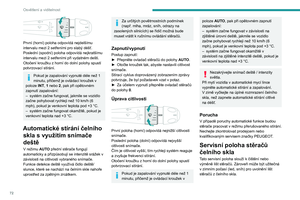 74
74 75
75 76
76 77
77 78
78 79
79 80
80 81
81 82
82 83
83 84
84 85
85 86
86 87
87 88
88 89
89 90
90 91
91 92
92 93
93 94
94 95
95 96
96 97
97 98
98 99
99 100
100 101
101 102
102 103
103 104
104 105
105 106
106 107
107 108
108 109
109 110
110 111
111 112
112 113
113 114
114 115
115 116
116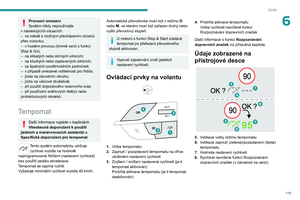 117
117 118
118 119
119 120
120 121
121 122
122 123
123 124
124 125
125 126
126 127
127 128
128 129
129 130
130 131
131 132
132 133
133 134
134 135
135 136
136 137
137 138
138 139
139 140
140 141
141 142
142 143
143 144
144 145
145 146
146 147
147 148
148 149
149 150
150 151
151 152
152 153
153 154
154 155
155 156
156 157
157 158
158 159
159 160
160 161
161 162
162 163
163 164
164 165
165 166
166 167
167 168
168 169
169 170
170 171
171 172
172 173
173 174
174 175
175 176
176 177
177 178
178 179
179 180
180 181
181 182
182 183
183 184
184 185
185 186
186 187
187 188
188 189
189 190
190 191
191 192
192 193
193 194
194 195
195 196
196 197
197 198
198 199
199 200
200 201
201 202
202 203
203 204
204 205
205 206
206 207
207 208
208 209
209 210
210 211
211 212
212 213
213 214
214 215
215 216
216 217
217 218
218 219
219 220
220 221
221 222
222 223
223 224
224 225
225 226
226 227
227 228
228 229
229 230
230 231
231 232
232 233
233 234
234 235
235 236
236 237
237 238
238 239
239 240
240 241
241 242
242 243
243






